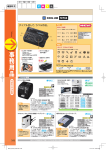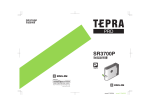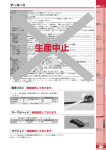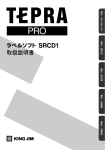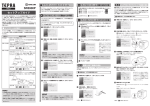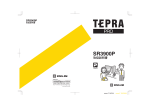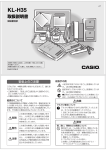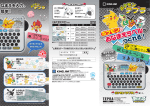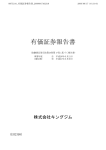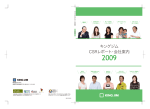Download テプラ PRO SR5900P 取扱説明書 ダウンロード
Transcript
3 はじめに このたびは、ラベルプリンター「テプラ」PRO SR5900Pをお買い上げいただき、ありがとうござい ます。 本書は「テプラ」PRO SR5900Pの使いかたを説明しています。ご使用前に、必ずお読みください。 また、本製品をご使用になる前に必ず、別冊の「 PCラベルソフト取扱説明書」および「セットアッ プガイド」もお読みください。 取扱説明書には操作方法以外にも使用上の注意や、上手に使うためのヒントなど、役立つ情報がいっ ぱいです。いつもお手元においてご利用ください。 「テプラ」PRO SR5900P(PCラベルソフト SPC10)を本書とともに末永くご愛用いただきますよう、 心からお願い申し上げます。 なお、本製品には保証書が同梱されています。保証書は、必ず「販売店名」 「購入日」などの記入を確認し、 販売店からお受け取りください。 ●この製品を、テレビ・ラジオ等の電波受信機に近づけて使用すると、雑音などが発生することがあ りますのでご了承ください。 ●この製品は、日本国内専用です。 ●本書の内容の一部またはすべてを無断で転載することはおやめください。 ●本書の内容は予告なしに変更することがありますので、ご了承ください。 ●本書の作成には万全を期しておりますが、万一、ご不明な点、誤り、記載漏れなどお気づきの点が ございましたら、当社までご連絡ください。 アフターサービスについて ■保証書 保証書は販売店・お買い上げ年月日等の記入をお確かめの上、販売店よりお受け取りください。保証 書と裏面の保証規定の内容をよくご覧のうえ、大切に保管してください。 ■修理に出されるときは 保証期間内は、保証規定に基づいて修理いたします。本体及びご使用中の ACアダプタ・テープカー トリッジなど一式と保証書をお買い上げの販売店、または「テプラ」取扱店までお持ちください。保 証期間後も、修理によって使用可能なときは、ご要望により有償で修理いたします。商品をお買い上 げの販売店、または「テプラ」取扱店までお持ちください。 なお、修理のとき一部代替部品を使わせていただくことがあります。あらかじめご了承ください。 ■お問い合わせ アフターサービスについてご不明な点やご相談は、お買い上げの販売店、「テプラ」取扱店または当 社お客様相談室にお問い合わせください。 FAXからの場合 0120-79-8102 携帯電話からの場合 0570-06-4759 ※通話料お客様負担 • 「テプラ」で得られるラベルについて 塩化ビニールのように可塑剤入り材料など被着体の材質、環境条件、貼り付け時の状況などによっ ては、ラベルの色が変わる、はがれる、文字が消える、被着体からはがれない、ノリが残る、ラ ベルの色が下地にうつる、下地がいたむなどの不具合が生じることがあります。使用目的や接着 面の材質を充分確認してからご使用ください。 なお、これらによって、生じた損害および逸失利益などにつきましては、当社ではいっさいその 責任を負いかねますのであらかじめご了承ください。 • 本書に記載されていない操作はおこなわないでください。事故や故障の原因になることがあります。 受付時間:平日(月曜日〜金曜日) 午前 9時〜午後 5時 30分 ■最新情報については 「テプラ」に関する最新の情報は、当社のホームページをご覧ください。 ホームページアドレス http://www.kingjim.co.jp/ オープンソースソフトウェアのライセンス契約について オープンソースライセンス契約の詳細は、本機に同梱のCD-ROMの[License]フォルダ内にある 「OSSLicense.pdf」ファイルをご覧ください。 「キングジム」、「 KING JIM」、「テプラ」、「 TEPRA」、「テプラ」PRO、「テプラ」Grand、 Pテープマークは株式会社キングジムの商標または登録商標です。 「 Bluetooth」は Bluetooth SIG, Inc. の登録商標です。 「 QRコード」は株式会社デンソーウェーブの登録商標です。 「 Ethernet」は富士ゼロックス株式会社の登録商標です。 その他記載の会社名および商品名は、各社の商標または登録商標です。 「テプラ」PRO SR5900P取扱説明書 2015年 1月 第 3版 株式会社キングジム 〒 101-0031 東京都千代田区東神田 2丁目 10番 18号 cover-B DIC511 安全上のご注意…必ずお守りください! お使いになる方や他の人々への危害、財産への損害を未然に防ぐため、必ずお守りいただきたい事項 を次のように表示しています。 本機をご使用のときは、必ず取扱説明書をよくお読みのうえ、正しくお使いください。また、取扱説 明書は不明な点をいつでも解決できるように、すぐ取り出して見られる場所に保管してください。 ●表示された指示内容を守らずに、誤った使用によって起こる危害および損害の度合を、次のように 説明しています。 この表示を守らずに、誤った使いかたをすると、「死亡または重傷などを負 う可能性が想定される」内容を示しています。 この表示を守らずに、誤った使いかたをすると、「軽傷を負う可能性または 物的損害が発生する可能性が想定される」内容を示しています。 ●次の絵表示で、お守りいただきたい内容を区別して説明しています。 表示は、気をつけていただきたい「注意喚起」内容です。 表示は、してはいけない「禁止」内容です。 表示は、必ず実行していただきたい「強制」内容です。 ACアダプタについて 同梱の専用 ACアダプタ( AS1527J)以外のアダプタは、使用しない でください。故障したり、過熱、発煙するおそれがあり、火災・感電 の原因となります。 ACアダプタは、指定された電源電圧以外の電圧では使用しないでくだ さい。 故障したり、過熱、発煙するおそれがあり、火災・感電の原因となります。 ACアダプタのコードを引っ張ったり、コードの上に重いものをのせな いでください。火災・感電の原因となります。 その他 本機を踏んだり、落としたり、叩いたりなど、強い力や衝撃を与えな いでください。破損することがあり火災・感電の原因となります。 破損した場合には、ACアダプタをコンセントから抜き、販売店へご連 絡ください。そのまま使用すると、火災・感電の原因となります。 はじめに ぬれた手で本機や ACアダプタ、プラグを操作しないでください。故障 や火災・感電の原因となります。 本機や取扱説明書が入っていた袋は、お子様がかぶらないように、手 の届かないところに保管または破棄してください。窒息のおそれがあ ります。 本機にお茶、コーヒー、ジュースなどの飲物をこぼしたり、殺虫剤を 吹きかけたりしないでください。故障や火災・感電の原因となります。 水などをこぼした場合には、電源を切り ACアダプタをコンセントから 抜き、販売店へご連絡ください。そのまま使用すると、火災・感電の 原因となります。 本機を分解、または改造しないでください。火災・感電の原因となり ます。 また、本書に記載されていない操作はしないでください。事故や故障 の原因となります。 オートトリマーについて トリマーカバーをはずすときは、必ず電源を切ってください。トリマー カバーをはずしたまま作動させると、刃で指を切ったりするなど大変危 険です。また、トリマーを掃除するときにはトリマー内部に絶対、指 を入れないでください。指を切るおそれがあります。 オートカッターについて 印刷中もしくはカッター作動中にテープ取出し口付近を指で触れない でください。指を切るおそれがあります。 その他 本機の上に物をのせたり、ぐらついた台や傾いたところなど、不安定 な場所に本機を置かないでください。落下したり、倒れたりしてけが をするおそれがあります。 印刷中など動作中に ACアダプタ、USBケーブル、LANケーブルをはず さないでください。正常に印刷できなくなるおそれがあります。 付属のディスクはパーソナルコンピュータ用の「 CD-ROM」です。一 般オーディオ用 CDプレーヤーでは絶対に再生しないでください。大音 量により障害を被ったり、スピーカーを破損する恐れがあります。 はじめに 長時間の使用による目などの疲労に注意しましょう。 「テプラ」で得られるラベルについて 塩化ビニールのように可塑剤入り材料など被着体の材質、環境条件、貼 付け時の状況などによっては、ラベルの色が変わる、はがれる、文字 が消える、被着体からはがれない、ノリが残る、ラベルの色が下地に うつる、下地がいたむなどの不具合が生じることがあります。使用目 的や接着面の材質を充分確認し、目立たない部分でテストをしてから ご使用ください。なお、これによって生じた損害および逸失利益など につきましては、当社ではいっさいその責任を負いかねますので、あ らかじめご了承ください。 無線製品に関して 本製品を下記のような状況でご使用になるのはおやめください。 • 本製品を心臓ペースメーカーや補聴器など医療機器の近くや医療機関の中でお使いになるのはおや めください。医療機器に影響を与える危険性があります。 • 本製品を交通機関内、特に航空機の中でご使用になることはおやめください。機内では電子機器や無 線機器の利用が禁止されており、 航空機の装置などへ影響を与えて事故の原因となる恐れがあります。 • 電子レンジをご使用のとき、 電磁波の影響によって、 本製品の無線通信が妨害されることがあります。 電波に関して • 本製品の無線 LAN の周波数帯は、医療機器や電子レンジなどの産業・科学機器、工場の生産ライ ンなどで使用される移動体識別装置用の構内無線局や特定小電力無線局と重複しているため、電波 の干渉による無線通信の障害が発生する恐れがあります。 • 本製品のご利用の前に、干渉範囲内に移動体識別装置用の構内無線局や特定小電力無線局が運用さ れていないことを確認してください。 • 万一、本製品使用中に移動体識別装置用の構内無線局や特定小電力無線局に対して電波の干渉が発 生したときは、速やかに使用を中止してください。 ご利用上の注意 • 接続においては、無線 LAN( IEEE802.11n/2.4GHz 帯または IEEE802.11g、IEEE802.11b)、その 他の無線機器の周囲、電子レンジなど電波を発する機器の周囲、障害物の多い場所、その他電波状 態の悪い環境で使用した場合に接続が頻繁に途切れたり、通信速度が極端に低下したり、エラーが 発生したりする可能性があります。 • 本書内に記載されている無線 LAN 規格における数値は理論上の最大値であり、実際のデータ転送 速度を保証するものではありません。転送速度は周りの環境によって大きく変化します。 • 本製品はすべての無線 LAN 機器との接続動作を保証するものではありません。 • 当社に故意または重大な過失がある場合を除き、無線機器によるデータ通信時に発生したデータお よび情報の漏洩につきましては、当社は一切の責任を負いかねます。 • Bluetooth® と無線 LAN は同じ 2.4GHz 帯の無線周波数を使用するため、同時に使用すると電波 が干渉し合い、通信速度の低下やネットワークが切断される場合があります。接続に支障がある場 合は、お使いの Bluetooth®、無線 LAN のいずれかの使用を一旦中止してください。 はじめに テープカートリッジ取扱いについてのご注意 ■ テープカートリッジを落としたり、分解したりしないでください。故障の原因 となります。 ■ テープ取出し口から出ているテープを引っ張ったり、押し込んだりしないでく ださい。故障の原因となります。 ■ テープカートリッジは直射日光・高温・多湿・ホコリを避け、冷暗所に保管し てください。 テープカートリッジ開封後はできるだけ早めにお使いください。 テープカートリッジの回収およびリユース(再利用)について 当社では使用済み「テプラ」テープカートリッジの回収をおこなっています。 使用済みの「テプラ」テープカートリッジは、当社にてリユース(再利用)を おこないますので、テープカートリッジを分解せず、お近くの「回収 BOX」設 置店までお持ちください。 はじめに テープカートリッジをセットするときの注意事項 セット前に必ず、インクリボンのたるみをとる セットするテープカートリッジのインクリボンに たるみがあるときは、テープカートリッジの穴に 鉛筆などを差し込み、矢印方向に軽く巻き、必ず たるみを取ってください。 インクリボンにたるみがあると、本機にセットする際、インクリボンが印刷ヘッドに接触し、イ ンクリボンが折れ曲がったり、破けたりするなど、テープカートリッジの故障・損傷の原因とな ります。必ずインクリボンのたるみを取ってから本機にセットしてください。 テープカートリッジを本機にセットする ラベルの貼ってある面を上にして、しっかりと 差し込みます。 正しくセットすると、本機のフックによりテー プカートリッジが固定されます。 新品のテープカートリッジやテープの先端が 長めに出ているテープカートリッジを本機に セットするときは、曲がったテープの先端を まっすぐにし、テープを「テープ通路」のミゾ に通します。 テープの先端を ラベル面を まっすぐに伸ばす 上にする テープの先端を 「テープ通路」に通す テープカートリッジを本機に正しくセットせずに印刷すると、テープが折れ曲がって出てきたり、 インクリボンが飛び出したりするなど、テープカートリッジの故障・損傷の原因となります。必 ず本機にテープカートリッジが正しくセットされていることを確認してください。 必ず「テープ送り」をする テープカートリッジを本機にセットした直後は、テープやインクリボンにたるみが発生します。 そのたるみを取るため、必ず「テープ送り」をおこなってください。 参照 P.19「テープ送りをする」 「テープ送り」をせずに印刷すると、テープが折れ曲がって出てきたり、インクリボンが飛び出し たりするなど、テープカートリッジの故障・損傷の原因となります。テープカートリッジを本機 にセットしたら、必ず、「テープ送り」をおこなってください。 はじめに その他のご注意 本機のご使用にあたっては「安全上のご注意」をよくお読みになり、その指示に従ってください。 ■ACアダプタは、使い終わったらコンセントから抜き、本機からも抜いてください。USBケーブル、 LANケーブルもはずしておきましょう。コードを引っかけるなどの思わぬ事故を防げます。 ■直射日光の当たる場所、暖房器具や熱器具の近くなど温度が異常に高い場所や低い場所、湿気やホ コリの多い場所でのご使用、保管はおやめください。 ■人体、生き物、公共の場所や他人の持ち物などにはラベルを貼らないでください。 ■ACアダプタ差込み口、USBコネクタ、LANコネクタ、テープ取出し口などに物をつめたり、ふさい だりしないでください。 ■印刷ヘッドには、絶対に手を触れないでください。 ■テープカートリッジは、必ず Pテープマークのついた専用のテープカートリッジをご使用ください。 点字テープカートリッジ( DL規格)は、お使いになれません。 ■使い終わったテープカートリッジのご使用や、テープカートリッジをセットせずに印刷することは おやめください。印刷ヘッドが過熱し故障の原因となります。 ■テープ送りは、必ず本機の (テープ送り)ボタンまたは専用エディタの (テープ送り)や (テープ送りカット)でおこなってください。無理に手で引っ張ったりすることは、絶対にお やめください。テープ取出し口から出ているテープを引っ張ると、正常に印刷がおこなえず、その テープカートリッジが使用不能になることがあります。 ■テープカートリッジはていねいに扱い、衝撃を与えないでください。 ■幅の狭いテープや短いラベルを排出するときに、カットされたラベルが飛び出す場合があります。 ■テープをハサミで切るときに指をはさまないように注意してください。 ■トリマーには Pテープマーク以外のラベルを差し込まないでください。 ■ハーフカットのスリットが入っているラベルは、スリット部分を折り曲げてオートトリマーに差し 込んでください。 ■ご使用後は必ず ACアダプタを抜き、電源を切ってください。 ■長期間使わないときは、ACアダプタ、USBケーブル、LANケーブル、テープカートリッジを本機か ら取りはずしてください。本機、ACアダプタ、USBケーブル、LANケーブル、テープカートリッジは、 直射日光・高温多湿・磁気や振動・ホコリなどを避けて冷暗所に保管してください。 ■本書に記載されていない操作はおこなわないでください。事故や故障の原因となることがあります。 ■取扱説明書に記載された内容・仕様・デザインなどは予告なく変更されることがあります。 はじめに 本書の使いかた 本書は次の表記で記述します。 【 表 記 】 【 説 明 】 操作手順を示しています。 < Shift> パソコンのキーボードのキーを示しています。 知っておくと便利な補足情報を説明しています。 その機能の制限や条件など注意していただきたいことを説明し ています。 参照 関連する事項の参照ページを案内します。必要に応じて参照先 をお読みください。 • 本取扱説明書は「テプラ」PRO SR5900P本体の取扱説明書です。 付属する専用エディタ「 PCラベルソフト SPC10」とプリンタドライバについては、「 PCラベル ソフト取扱説明書」を参照してください。 有線 LAN/無線 LAN機能については、「セットアップガイド」を参照してください。 ラベル見本について • 本書で使用しているラベル見本は、本機で印刷したものですが、表示エリアの都合上、縮小や余白 の調整をしているため、テープ幅、文字サイズ、余白などは実際と異なります。 はじめに 「テプラ」 PRO SR5900Pの特長 ■ハーフカット機能付きオートカッター 搭載 印刷が終わると自動的にラベルをカットする オートカッターに加え、ラベルの印刷面だけ をカットするハーフカット機能を搭載してい ます。ラベルが簡単にはがせ、複数枚の印刷 でも貼り付け作業がはかどります。 ■高速印刷&静音設計 ! 印刷にかかる時間を短くして、連続印刷時の 業務効率を改善します。さらにカッターやト リマーの動作音が小さくなって、周囲を気に せずラベルを作成できます。 ※書体やサイズなど、ご使用の状態により 本取扱説明書のラベル見本とは印刷結果 が異なることがあります。 はじめに ■有線 LAN、無線 LAN機能を搭載 オフィスのネットワーク環境に対応した接続 方式が選べ、複数台のパソコンから印刷でき ます。さらに iOS端末からの印刷など、便利 に活用できます。 ■PROテープ 4~ 36mmに対応 極細の 4mm幅は CD/DVDのケースに、広幅 の 36mmは公共表示に。 多彩な機能性ラベルにも対応し、業務を強力 にサポートします。 ■カットラベルに対応! あらかじめ定形にカットされたラベルに、フ チなし印刷できる機能を搭載。用途に合わせ て表現の幅が広がります。 目次 はじめに ● 安全上のご注意…必ずお守りください!..... 1 テープカートリッジ取扱いについての ご注意................................................... 4 その他のご注意...................................... 6 ● 本書の使いかた.......................................... 7 ● 「テプラ」 PRO SR5900Pの特長................. 8 ● 目次........................................................... 9 ● 同梱品の確認........................................... 10 ● 別売品のご案内........................................ 11 ● 各部の名前とはたらき.............................. 12 使いかた編 ● パソコンと「テプラ」PRO本体を 接続する.................................................. 14 ACアダプタを接続する........................ 14 パソコンと接続する............................. 14 電源を入れる....................................... 16 無線 LANで接続する............................ 17 ● テープカートリッジをセットする............. 18 「テプラ」PRO本体にセットする........... 18 テープ送りをする................................. 19 ● デモ印刷をする........................................ 20 ● ステータス印刷をする.............................. 21 ● PINコード印刷......................................... 22 ● ラベルを貼る........................................... 23 ● カドを丸く仕上げる................................. 24 トリマーのお手入れ............................. 25 ● 使い終わったら<電源を切る>................ 26 付録 ● テープカートリッジを使いわける............. 28 ● 故障かな? と思ったら............................ 30 ランプは点灯していますか?................ 30 印刷を実行しても「テプラ」PRO本体が 動作しない........................................... 31 文字がきちんと印刷されない................ 31 ラベル印刷後、自動カットされない...... 32 ラベルを貼ることができない................ 32 文字が欠けたり、かすれる................... 32 印刷位置がおかしい............................. 32 トリマーでうまくカットできない......... 32 ハーフカットがうまくできない............ 33 初期化する........................................... 33 ● お手入れについて.................................... 34 ヘッド・クリーニングテープを使う...... 35 ● おもな仕様.............................................. 36 ● 索引......................................................... 38 ● アフターサービス..................................巻末 はじめに 同梱品の確認 同梱品はすべて揃っていますか ? 梱包を開けたら、まず確認してください。 「テプラ」PRO SR5900P本体 ACアダプタ( AS1527J) 試用 PROテープカートリッジ ヘッド・クリーニングテープ ( SR36C) 転写スティック( SR9L) CD-ROM SR5900P取扱説明書(本書) PCラベルソフト取扱説明書 10 はじめに USBケーブル 保証書 セットアップガイド 別売品のご案内 本機には、以下の製品がオプションとして用意されています。本機と合わせてご利用ください。 ヘッド・クリーニングキット( RC15) 印刷ヘッド専用クリーニング液です。 トリマー( RT36W) ラベルのカドを丸くカットして、はがれに強い、きれいなラベル に仕上げるハサミ型トリマーです。ラベルの前後余白調整にも便 利です。 対応ラベル:4〜 36mm幅 りぼんキット( SRR10) ミニサイズで使いやすい手芸用はさみと、印刷前に使いたい長さ を確認できる綿製のメジャー、おまけシールのついた「テプラ」 PROテープカートリッジ りぼん専用のオプション品です。 ラベルラミネーター( RL18) ラベル表面に透明のラミネートを施し、表面を保護します。薬品、 油、こすれなどからラベルを守ります。 対応ラベル:9〜 18mm幅 ※ 4mm幅、6mm幅のテープには対応していません。 テープカートリッジケース( SR4TH) A4ボックスサイズにテープカートリッジ( 12mm幅 40個分)が 収納可能です。4つのボックスでテープ色・幅・種類ごとに整理で きます。 詳細については、当社ホームページ( http://www.kingjim.co.jp/)をご覧いただくか、またはお買 上げの販売店、「テプラ」取扱店、当社お客様相談室にお問い合わせください。 参照 巻末「アフターサービスについて」 11 はじめに 各部の名前とはたらき 本機各部の名前(前面) テープ送りボタン 無線 LANモード切替ボタン テープ確認窓 電源ボタン 電源ランプ(緑) オープンボタン エラーランプ(赤) インフラストラクチャモード ランプ(橙) アクセスポイントモード ランプ(橙) トリマーテーブル トリマーカバー トリマー差込み口 本機各部の名前(背面) CONNECTボタン USBコネクタ LANコネクタ LAN接続ランプ ( LAN1(緑)/LAN2(橙)) ACアダプタ差込み口 本機各部の名前(内部) 上カバー テープカートリッジセット部 固定フック テープ通路 テープ取出し口 12 はじめに 使いかた編 テープカートリッジのセット方法についても説明しています。 パソコンと「テプラ」PRO本体を接続する ACアダプタを接続する 同梱の ACアダプタ( AS1527J)で、家庭用コンセント( AC100V)から電源を取ります。 ACアダプタのケーブルを接続する ACアダプタのプラグを本機背面の ACアダプタ 差込み口にしっかりと差し込む ACアダプタの電源プラグを家庭用コンセント に差し込む • 本機の印刷中や、テープ送り時に ACアダプタ、USBケーブル、LANケーブルをはずさないでくだ さい。印刷やテープ送りができなくなり、故障の原因となります。 • ACアダプタは、必ず専用の ACアダプタ( AS1527J)をお使いください。 • 使い終わったらすぐに ACアダプタをコンセントから抜き、本機からも抜いてください。USBケー ブル、LANケーブルもはずしておきましょう。コードを引っかけるなどの思わぬ事故も防げます。 • ACアダプタのコードは強く引っ張ったり、繰り返し折り曲げたりすると、断線することがあり ます。 • プラグのショートなどにより、安全機能が働き ACアダプタの回路が遮断されることがあります。 • AC アダプタは保証対象外です。 パソコンと接続する 接続方法を確認してください 本機の接続方法は、以下の種類の中から選択できます。 接続する前に利用する接続方法を確認し、該当ページの説明を参照してください。 接続方法 接続操作の概要 参照先 USB接続 USBケーブルで接続します。 15ページ 有線 LAN接続 LANケーブルで接続します。 15ページ 無線 LAN接続 本機およびネットワーク機器に設定をおこなうことで、無線 LAN 17ページ 環境で使用できるようになります。 14 使いかた編 USBケーブルで接続する場合、プリンタドライバをインストールする前に本機をパソコンに接続 して電源を入れると、プリンタドライバが正しくインストールされない場合があります。必ずプ リンタドライバのインストールを先におこなってください。プリンタドライバのインストールに ついては、「セットアップガイド」を参照してください。 USBケーブルで接続する 本機にUSBケーブルを接続する ケーブルの一端を本機の USBコネクタに差し込み ます。 USBケーブルのもう一方をパソコンの USBコネクタに接続する コネクタの形状と向きを確認してから接続してください。 Aタイプ USBコネクタ Bタイプ USBコネクタ パソコンのコネクタに使われているの 本機のUSBコネクタに使われているのはこの はこの Aタイプの USBコネクタです。 Bタイプの USBコネクタです。 • USBハブは使用しないでください。 • 1台のパソコンに複数の SR5900P本体を接続する場合、接続する台数分のプリンタドライバが 必要になります。2台目以降のプリンタドライバは、別の SR5900P本体を接続するとインストー ルが開始されます。画面の指示に従って操作してください。このとき新たにインストールされた プリンタドライバの名前には「コピー」が付きます。 LANケーブルで接続する 本機に LANケーブルを接続する ケーブルの一端を本機の LANコネクタに差し込み ます。 LANケーブルのもう一方をネットワークのルータやハブに接続する 15 使いかた編 • 本機には LANケーブルは同梱しておりません。パソコン接続には市販のカテゴリ 5規格以上のツ イストペアストレートケーブル( RJ-45コネクタ)をご使用ください。 • コネクタの形状と向きを確認してから接続してください。 RJ-45コネクタ 1台のパソコンに複数の SR5900P本体を接続する場合、接続する台数分のプリンタドライバが必 要になります。2台目以降のプリンタドライバも 1台目と同様にインストールしてください。 無線 LAN接続の場合 無線 LANでの接続設定は、電源を入れた後におこないます。 次の項目に進んでください。 参照 P.16「電源を入れる」 電源を入れる • USBケーブルで接続する場合、プリンタドライバをインストールする前に本機をパソコンに接続 して電源を入れると、プリンタドライバが正しくインストールされない場合があります。必ずプ リンタドライバのインストールを先におこなってください。プリンタドライバのインストールに ついては、「セットアップガイド」を参照してください。 • プリンタドライバをインストールしていない状態でパソコンと USBケーブルで接続すると、新 しいハードウェアとして認識する画面が表示されることがあります。必ず[キャンセル]をクリッ クして本機の電源を切り、同梱の CD-ROMでプリンタドライバをインストールしてください。 本機の (電源)ボタンを押す 電源ランプ(緑)が一定時間点滅したあと、本機 の電源が入り、電源ランプ(緑)が点灯します。 電源ランプ(緑) 16 使いかた編 電源ボタン 無線 LANで接続する 無線 LANで接続する場合は、プリンタドライバをインストールする前に、接続モードをインフラスト ラクチャモードにするかアクセスポイントモードにするかを確認してください。 インフラストラクチャ モード すでに構築されている無線ネットワークのクライアント(子機)として ネットワークに接続し、パソコンや iOS機器と通信します。接続先の親 機(無線 LANアクセスポイントや無線 LANルータなど)が必要です。 アクセスポイントモード 無線 LAN機能のあるパソコンや iOS機器などと直接、無線で接続します。 本機に対し、同時に 4台までのパソコンや iOS機器が接続可能です。 • インフラストラクチャモードとアクセスポイントモードは同時には使用できません。 • iOS機器で接続するには、iOSアプリ「TEPRA LINK」が必要です。使いかたなどの詳細については、 当社ホームページ( http://www.kingjim.co.jp/)をご覧ください。 • お使いのネットワーク環境に本機を接続する場合は、ネットワーク管理者の方、または無線 LAN アクセスポイントや無線LANルータなどのメーカーに、情報を確認した上でおこなってください。 インフラストラクチャモードランプ(橙)/アクセスポイントモードランプ(橙)の状態を確 認する 目的のモードになっていない場合は、 (無線 LANモード切替)ボタンを押して切り替えます。 無線 LANモード切替ボタン インフラストラクチャモードランプ(橙) アクセスポイントモードランプ(橙) (無線 LANモード切替)ボタンを押した際の各モードのランプ表示: インフラストラクチャモードランプ(橙) 点滅:インフラストラクチャモードで設定が可能です(一定時間後に消灯になります)。 アクセスポイントモードランプ(橙) 点滅:設定準備中です。点灯に切り替わるまでそのままお待ちください。 点灯:アクセスポイントモードで接続できる状態です。 プリンタドライバをインストールする 以降は、「セットアップガイド」に従って無線 LAN接続でインストールしてください。 本機の背面には ( CONNECT)ボタンがあり、セキュ リティ設定を簡単におこなうことができます。 この方法でセキュリティ設定をするときは、プリン タドライバインストール中に、画面の案内に従って ( CONNECT)ボタンを押してください。 詳しくは、 「セットアップガイド」を参照してください。 17 使いかた編 テープカートリッジをセットする 「テプラ」PRO本体にセットする セット前に必ず、インクリボンのたるみを取る セットするテープカートリッジのインクリボ ンにたるみがあるときは、テープカートリッジ の穴に鉛筆などを差し込み、矢印方向に軽く巻 き、必ずたるみをとってください。 上カバーを開ける 上カバーの (オープン)ボタンを押し込む と、上カバーが開きます。 上カバーを持って、本機を持ち上げないでください。 テープカートリッジをセットする テープの先端を まっすぐに伸ばす セットするテープカートリッジを、ラベルの 貼ってある面を上にして、まっすぐに奥まで しっかりと差し込みます。正しくセットすると、 本機のフックによりテープカートリッジが固定 されます。 テープの先端が長めに出ているときや新品の テープカートリッジをセットするときは、曲 がったテープの先端をまっすぐにし、テープを テープの先端を 「テープ通路」のミゾに通します。 「テープ通路」に通す 上カバーを閉じる 上カバーを指で押してしっかり閉じます。 テープカートリッジをしっかり押し込まずに上カ バーを閉じると、本機やテープカートリッジが破 損するおそれがあります。 18 使いかた編 ラベル面を 上にする 指かけ部 テープカートリッジの取り出しかた 美しい印刷を安定しておこなうために、テープカー トリッジは本機にしっかりと保持されています。取 り出すときは、カートリッジ側面の指かけ部に指を かけ、まっすぐ上に持ち上げて取り出します。 新品のテープカートリッジをセットするときは インクリボンのたるみを取ります。 テープの先端が曲がっていたらまっすぐにします。 カートリッジをラベルの貼ってある面を手前に向けてまっすぐに差し込み、引き出されている テープは「テープ通路」に通します。 テープカートリッジの回収 当社では使用済み「テプラ」テープカートリッジの回収をおこなっています。使用済みの「テプラ」 テープカートリッジはお近くの「テプラ」取扱店の「回収 BOX」までお持ちください。 • テープカートリッジは、直射日光・高温多湿・ホコリを避け、冷暗所に保管してください。 • テープカートリッジ開封後はできるだけ早めにお使いください。 • テープカートリッジはまっすぐ奥までしっかりセットしてください。 テープ送りをする 必ず「テープ送り」または「テープ送りカット」を ! テープカートリッジ装着後は、テープ、インクリボンのたるみをとるために、必ず「テープ送り」 または「テープ送りカット」をおこなってください。 本機の たは (テープ送り)ボタンを押すか、または専用エディタの (テープ送り)ま (テープ送りカット)をクリックする 「テープ送りカット」の場合は、テープを約 19mm(カットラベルの場合は 1枚分)空送りしたあ とカットします。「テープ送り」の場合は、テープを約 19mm(カットラベルの場合は 1枚分)空 送りします。 専用エディタについては、「 PCラベルソフト取扱説明書」を参照してください。 19 使いかた編 デモ印刷をする 本機が正しく動くかどうか、デモ印刷をして確認することができます。 4mm幅テープおよびカットラベルはデモ印刷できません。 本機の (テープ送り)ボタンを3秒以上押す デモ印刷がおこなわれます。 テープ送りボタン • ご使用中に「故障中かな?」と思ったときは、このデモ印刷をおこなってください。デモ印刷が 見本どおりに印刷されないときは、お買い上げの販売店、「テプラ」取扱店または当社お客様相 談室までご相談ください。 参照 巻末「アフターサービスについて」 • デモ印刷では自動的にハーフカットされます。ハーフカット使用禁止のテープカートリッジでは デモ印刷を実行しないでください。 参照 P.28「テープカートリッジを使いわける」 デモ印刷見本( 80%縮小) 18mm幅テープ: 9mm幅テープ: デモ印刷は、6mm~ 36mm幅テープに対応しています。印刷内容はテープ幅によって若干異なり ます。 20 使いかた編 ステータス印刷をする 本機のネットワーク設定を確認したいときなど、ステータス印刷をして各種設定情報を確認すること ができます。 4mm幅テープおよびカットラベルはステータス印刷できません。 本機の (無線 LANモード切替)ボタンを 3秒以上押す ステータス印刷がおこなわれます。 無線 LANモード切替ボタン ステータス印刷では自動的にハーフカットされます。ハーフカット使用禁止のテープカートリッ ジではステータス印刷を実行しないでください。 参照 P.28「テープカートリッジを使いわける」 印刷する内容 印刷される内容は以下の項目です。ネットワーク接続をする前に、必要に応じて確認してください。 項目 詳細項目 ① 一般情報 ソフトウェア情報、プリンタ名、 Bonjourサービス名、無線 LANモード ② 有線 LAN情報 IPアドレス /サブネットマスク、 有線 LAN Ethernetアドレス ③ 無線 LAN(インフラストラクチャモード)情報 IPアドレス /サブネットマスク、 無線 LAN Ethernetアドレス、SSID ④ 無線 LAN(アクセスポイントモード)情報 SSID、パスワード ステータス印刷見本(原寸大) 24mm幅テープ: ②① ③ ③ ④ 上記ラベルは見本です。 実際に印刷されたラベルで設定情報を確認してください。 21 使いかた編 PINコード印刷 無線 LAN接続をインフラストラクチャモードで設定中に、本機の PINコードを確認したいときなど、 PINコード印刷をして確認することができます。 4mm幅テープおよびカットラベルは PINコード印刷できません。 本機の背面にある ( CONNECT)ボタンを 3秒以上押す PINコード印刷がおこなわれます。 印刷した PINコードを接続先の親機(無線 LANアクセスポイントや無線 LANルータなど)に設 定します。 PINコードによる無線 LAN接続方法については、「セットアップガイド」を参照してください。 PINコード印刷では自動的にハーフカットされます。ハーフカット使用禁止のテープカートリッジ では PINコード印刷を実行しないでください。 参照 P.28「テープカートリッジを使いわける」 PINコード印刷見本(原寸大) 24mm幅テープ: 上記ラベルは見本です。 実際に印刷されたラベルで PINコードを確認してください。 22 使いかた編 ラベルを貼る できたラベルは裏紙をはがして貼ります。 裏紙をはがす しっかりとこすって貼り付ける ハーフカットでスリットが入ります ハーフカット機能を「する」にしておけば、ラベル部分のみをカットするので、スリットが入り、 裏紙をはがしやすくなります。 設定は、プリンタドライバで変更できます。プリンタドライバについては、「 PCラベルソフト取 扱説明書」を参照してください。 • ラベルの種類によっては、裏紙がはがれにくいものがあります。 • ラベルにシンナーなどの溶剤をかけたり、とがったもので激しくこすると、ラベルが破れたり、 はがれたり、文字がかすれたりすることがあります。 • 白インクラベルの文字の部分を金属でこすると文字が黒くなりますが、消しゴムなどで軽くこす るともとに戻ります。 • 凹凸のあるところに貼ると、はがれやすくなります。 • ぬれていたり、油やホコリで汚れているところには、貼れなかったりはがれやすくなったりする ことがあります。 • ペンなどで書き込まれた上にラベルを貼ると、ペンのインクがラベルに浸透し、表示がそこなわ れることがあります。 • 雨、日光が直接あたる場所など、使用環境によってはラベルの劣化を早めるおそれがあります。 • 人体、生き物、公共の場所や他人の持ち物などにむやみにラベルを貼るのはやめましょう。 「テプラ」で得られるラベルについて • 塩化ビニールのように可塑剤入り材料など被着体の材質、環境条件、貼り付け時の状況などによっ ては、ラベルの色が変わる、はがれる、文字が消える、被着体からはがれない、ノリが残る、ラ ベルの色が下地にうつる、下地がいたむなどの不具合が生じることがあります。使用目的や接着 面の材質を充分確認してからご使用ください。なお、これによって生じた損害および逸失利益な どにつきましては、当社ではいっさいその責任を負いかねますので、あらかじめご了承ください。 23 使いかた編 カドを丸く仕上げる ラベルをトリマー差込み口に挿入すると、ラベルのカドを丸く仕上げることができます。カド丸仕上 げにすると、見栄えがよいばかりでなく、ラベルがカドからはがれにくくなります。 ラベルのカドを片側ずつ仕上げます。 ラベルの片側をどちらかのガイドに沿わせ、つき当るまで差し込む ハーフカットでスリットが入った側は、スリット部分を折り曲げてトリマー差込み口に挿入して ください。 数回カット音がしたら、ラベルを抜く カドが丸くカットされているか確認します。 ラベルの反対側をガイドに沿わせ、同様にカットする • 印刷中はトリマーが作動しません。 • ラベルはつき当たるまでしっかりと差し込んでください。 • カットされる音がしてからラベルを抜いてください。もし、カットされていなければ、もう一度 やりなおしてください。 • トリマー差込み口には、シャープペンシルやクリップなどラベル以外のものを入れないでくださ い。トリマーが故障する原因となります。 • トリマーにラベルを差し込んだままラベルを左右に動かさないでください、途中で引っかかり、 うまくカドが丸くカットされないことがあります。 • 4mm、6mm幅ラベルには、オートトリマーを使用できません。トリマー( RT36W)を使ってカッ トしてください。 参照 P.11「別売品のご案内」 • ラベルはトリマーガイドに沿わせてまっすぐ差し込んでください。ラベルをガイドに合わせずに 差し込むと、ラベルのカドが正しくカットされないことがあります。 • 耐熱ラベル・アイロンラベル・マグネットテープ・熱収縮チューブ・上質紙ラベル・蓄光ラベル・ りぼん・カットラベルはカットできませんので、トリマーに差し込まないでください。 参照 P.28「テープカートリッジを使いわける」 • ご購入時、トリマーカバーに製造工程での切断検査の切りクズが残っていることがあります。 • 上カバーが開いているときは、トリマーが作動しません。 24 使いかた編 トリマーのお手入れ トリマーカバーにはテープの切りクズがたまります。ときどきトリマーカバーをはずして掃除してく ださい。 本機の (電源)ボタンを押す 本機の電源が切れ、電源ランプ(緑)が消 灯します。 トリマーカバーをはめる トリマーカバーをもとのように取り付け ます。 電源ランプ(緑) 電源ボタン 必ず電源を切ってからおこなってください。 トリマーカバーをはずす トリマーカバーの下側に指を入れ手前に引 きます。 トリマーカバーをはずすときは、 必ず電源を切ってください。トリ マーカバーをはずすしたまま作動 させると刃で指を切ったりするな ど、大変危険です。 また、トリマーを掃除するときに は、トリマー内部に絶対、指を入 れないでください。指を切るおそ れがあります。 トリマーの刃の取り替え 切りクズを取りのぞく トリマーカバー内にたまった切りクズを綿 棒などで取りのぞきます。 トリマーは刃物ですので、長期間使い続けると 磨耗し、切れにくくなります。トリマーの刃の 交換は有償で承ります。お買い上げの販売店、 「テ プラ」取扱店または当社お客様相談室までご相 談ください。 参照 巻末「アフターサービスについて」 25 使いかた編 使い終わったら<電源を切る> 本機の (電源)ボタンを押す 本機の電源が切れ、電源ランプ(緑)が消灯します。 電源ランプ(緑) 電源ボタン USBケーブルや LANケーブルをはずす USBケーブルや LANケーブルを本機から抜き、パ ソコンからもはずします。 ACアダプタ( AS1527J)をはずす<電源を切る> ACアダプタをコンセントから抜き、本機からプラ グを抜いてください。コードは巻いておいてくだ さい。 長期間使わないとき 長期間使わないときは、ACアダプタ、USBケーブル、LANケーブル、テープカートリッジを本機か ら取りはずしてください。本機、ACアダプタ、USBケーブル、LANケーブル、テープカートリッジは、 直射日光・高温多湿・磁気や振動・ホコリなどを避けて冷暗所に保管してください。 26 使いかた編 付録 テープカートリッジを使いわける 使用するテープ種類に合わせて、下記の通り対応してください。 テープ種類 設定方法 オートカッター使用禁止 耐熱ラベル・アイロンラベル・マ グネットテープ・蓄光ラベル・り ぼん ①カッターの刃の磨耗を防ぐため、 プリンタドライバで「テープカッ ト」を「テープカットしない」に 設定して印刷する。②本機からテー プカートリッジを取り出す。③カー トリッジ側にテープを 3mm(りぼん の場合は 10mm)程度残し、市販 のハサミでまっすぐにカットする。 ハーフカット禁止 耐熱ラベル・アイロンラベル・ア プリンタドライバで「ハーフカッ イロン転写テープ・マグネットテー ト」を「ハーフカットしない」に プ・熱収縮チューブ・ロングテープ・ する。 上質紙ラベル・転写テープ・ケー ブル表示ラベル・蓄光ラベル・り ぼん・カットラベル オートトリマー使用禁止 印刷濃度の調整が必要 耐熱ラベル・アイロンラベル・マ トリマーにラベルを差し込まない。 グネットテープ・熱収縮チューブ・ 上質紙ラベル・マスキングテープ 「 mt」ラベル・蓄光ラベル・りぼん・ カットラベル 耐熱ラベル 印刷濃度を 「+3」 に設定して印刷する。 上質紙ラベル・アイロン転写テー 印刷がカスレた場合、印刷濃度を プ・グレー文字ラベル・蓄光ラベル 「+ 3」に設定して印刷する。 印刷速度の調整が必要 鏡文字の設定が必要 上質紙ラベル・マスキングテープ 「mt」ラベル・りぼん・カットラベル アイロン転写テープ 印刷速度を「低速印刷」に設定し て印刷する。 鏡文字を 「する」 に設定して印刷する。 •「テープカット」 「ハーフカット」 「印刷濃度」 「印刷速度」 「鏡文字」の設定について、詳しくは「 PC ラベルソフト取扱説明書」を参照してください。 • テープカートリッジの詳しい使用方法は、テープカートリッジのパッケージおよび同梱されている 取扱説明書をご覧ください。 • テープを本機にセットしたら、必ず一度「テープ送り」をしてテープやインクリボンのたるみを とってください。 参照 P.19「テープ送りをする」 • プリンタドライバについては、「 PCラベルソフト取扱説明書」を参照してください。 28 付録 • アイロンラベル・アイロン転写テープをご使用の際は、アイロンをご用意ください。 • 熱収縮チューブをご使用の際は、工業用ドライヤーをご用意ください。 • マスキングテープ「 mt」ラベルは素材の性質上、一般的な「テプラ」テープに比べ、印刷がカ スレやすくなっています。本機の印刷濃度を変えることによりカスレ具合の調整は可能ですが、 細かな文字や白抜き文字、網掛け、地紋の印刷などには不向きです。 • マスキングテープ「 mt」ラベルはヘッド接触部のインクがテープに転写しないよう、印刷時以 外は、カートリッジを本機から取り外してください。 29 付録 故障かな? と思ったら 動作しない、印刷できないなど、問題が発生した場合は、次の項目を確認してください。 パソコンの画面にメッセージが表示されたときや専用エディタの機能については、「 PCラベルソフト 取扱説明書」を参照してください。 ランプは点灯していますか? まず、ランプで本機の状態を確認します。 ランプ 電源ランプ(緑) ランプの状態 本機の状態 点灯 動作可能な状態です。 消灯 電源が OFFになっています。 点滅 電源を入れた直後の準備中や印刷準備中、印刷中、テープ送 り中、テープ送りカット中、無線 LAN設定中です。 点灯 本体初期化中です。 消灯 エラーが発生していません。 点滅 本機にエラーが発生しています。パソコン画面にメッセージ が表示されたときはメッセージの内容を確認してください。 メッセージが表示されないときは、本機の上カバーやテープカー トリッジのセット状態などを確認してください。それでも解消さ れない場合は、一度電源を切り、ACアダプタを抜いてください。 再度電源を入れてもエラーを繰り返す場合は、お買い上げの 販売店、「テプラ」取扱店または当社お客様相談室までお問い 合わせください。 参照 巻末「アフターサービスについて」 インフラストラクチャ 点灯 モードランプ(橙) 消灯 インフラストラクチャモードで接続中または本体初期化中です。 エラーランプ(赤) 点滅 ア ク セ ス ポ イ ン ト 点灯 モードランプ(橙) 消灯 点滅 LAN接続ランプ(緑) 点灯 ( LAN1) 消灯 点滅 アクセスポイントモードでの接続中、または無線 LANが無効 の状態、親機との接続が切れた状態です。 インフラストラクチャモードでの接続準備中、または接続設 定中です。 アクセスポイントモードで接続中または本体初期化中です。 インフラストラクチャモードでの接続中、または無線 LANが 無効の状態です。 アクセスポイントモードでの接続準備中、 または接続設定中です。 100BASE-TXで接続中です。 10BASE-Tで接続中です( LAN2も消灯の場合、有線 LANが 未接続です)。 -(点滅の状態はありません) LAN接続ランプ(橙) 点灯 ( LAN2) 消灯 有線 LAN接続中です。 点滅 データ送受信中です。 有線 LANが未接続です。 ランプが正常に点灯している場合は、次ページからの項目を確認してください。 30 付録 印刷を実行しても「テプラ」 PRO本体が動作しない パソコンの画面にエラーメッセージが表示さ れていませんか? エラーが発生すると印刷できません。エラー メッセージの内容を確認してください。 専用エディタ、プリンタドライバについては、 「 PCラベルソフト取扱説明書」を参照してくだ さい。 プリンタドライバがインストールされていま すか? プリンタドライバがインストールされていな いと印刷できません。 プリンタドライバをインストールしてくださ い。また、インストール後に、パソコンを再起 動しなかった場合、プリンタドライバが正常に インストールされていない可能性があります。 プリンタドライバをインストールしなおして ください。 本機が正しくパソコンに接続されていますか? パソコンと適切なケーブルで接続されている か確認してください。 参照 P.14「パソコンと「テプラ」PRO本体 を接続する」 ネットワーク設定や無線 LAN設定は正しく実 行しましたか? 正しい手順でパソコンとの接続をおこなった かどうかを確認してください。 参照 P.14「パソコンと「テプラ」PRO本体 を接続する」 ネットワーク設定を変更しませんでしたか? 「ネットワーク設定確認ツール」をインストー ルして、ネットワーク設定を確認してください。 電源が入っていますか? 電源を入れてください。 参照 P.16「電源を入れる」 本機に ACアダプタが接続されていますか? 本機に ACアダプタが接続されているか確認し てください。 参照 P.14「パソコンと「テプラ」PRO本体 を接続する」 文字がきちんと印刷されない テープカートリッジは正しくセットされてい ますか? テープカートリッジを正しくセットしていな いと、きちんと印刷できません。 テープカートリッジを取り出し、もう一度手順 にしたがってセットしてください。 参照 P.18 「テープカートリッジをセットする」 印刷ヘッドが汚れていませんか? 印刷ヘッドにゴミ、ホコリなどが付着すると文 字の一部がカスレることがあります。同梱の ヘッド・クリーニングテープ( SR36C)また は別売のヘッド・クリーニングキット( RC15) をご使用になるか、綿棒に市販の薬用アルコー ル(エチルアルコール)を含ませて、印刷ヘッ ドを掃除してください。 参照 P.34「お手入れについて」 有線 LANでの接続が確立していますか? LAN接続ランプ( LAN1(緑)/LAN2(橙))の 点灯状態で、接続されているかどうかを確認し てください。 参照 P.30「ランプは点灯していますか?」 無線 LANでの接続が確立していますか? インフラストラクチャモードランプ(橙)/アク セスポイントモードランプ(橙)の点灯状態で、 接続されているかどうかを確認してください。 参照 P.30「ランプは点灯していますか?」 印刷速度が適切に設定されていますか? プリンタドライバのオプションタブで印刷速度 を「低速印刷」に設定してください。 31 付録 ラベル印刷後、自動カット されない テープカットを「テープカットしない」に指定 していませんか? プリンタドライバのユーティリティタブで 「テープカット」を「テープカットしない」に 設定すると、印刷後の自動カットはおこないま せん。 カッターの刃が磨耗していませんか? カッターは刃物ですので、長期間使い続けると 磨耗し切れにくくなります。カッターの刃の交 換は有償で承ります。お買い上げの販売店、 「テ プラ」取扱店または当社お客様相談室までご相 談ください。 参照 巻末「アフターサービスについて」 ラベルを貼ることができない 裏紙をはがしていますか? 裏紙をはがして貼ってください。 貼る場所が汚れていたり、凹凸があったりしま せんか? 表面がザラザラしている場所や、ホコリ・油の ついている場所には貼りつけられません。ま た、特殊な加工がしてある面や特殊な材質の面 には貼り付けられない場合があります。 参照 P.23「ラベルを貼る」 文字が欠けたり、かすれる テープカートリッジは正しく装着されていますか? テープがたるんでいると、文字が欠けたり、カ スレたりすることがあります。 テープ送りをして、たるみをとってください。 印刷濃度の調整が必要なテープを使用してい ませんか? 使用するテープ種類によって、印刷濃度の調整 が必要な場合があります。プリンタドライバの グラフィックスタブで「濃度」を「 +3」に設 定してください。 参照 P28 「テープカートリッジを使いわける」 32 付録 印刷位置がおかしい カットラベルのレイアウトが正しく設定され ていますか? 専用エディタのテープ設定で正しいカットラ ベルを選択してください。 アプリケーションで正しく設定していますか? 市販のアプリケーションを使用している場合、 アプリケーションによっては、余白の設定や 印刷位置の調整が必要なものがあります。「印 刷プレビュー」機能などで印刷状態を確認し てください。 上記以外のときや、上記項目を確認しても改 善しないときは、お買い上げ販売店、 「テプラ」 取扱店または当社お客様相談室までご相談く ださい。 参照 巻末「アフターサービスについて」 トリマーでうまくカットで きない 印刷中ではありませんか? 印刷中はトリマーが作動しません。 上カバーが開いていませんか? 上カバーが開いているとトリマーが作動しません。 ラベルをトリマー差込み口にきちんと差し込 んでいますか? ラベルをガイドに合わせず差し込むときれい にカットできません。ガイドに沿ってラベル を差し込んでください。 参照 P.24「カドを丸く仕上げる」 切りクズがつまっていませんか? トリマーカバーをはずし、テープの切りクズ を取り除いてください。 参照 P.25「トリマーのお手入れ」 4mm、6mm幅テープをカットしようとしてい ませんか? 4mm、6mm 幅テープはトリマーでカットする ことはできません。 トリマーの刃が磨耗していませんか? トリマーの刃は、長期間使い続けると磨耗し切れ にくくなります。トリマーの刃の交換は有償で承 ります。お買い上げの販売店、 「テプラ」取扱店 または当社お客様相談室までご相談ください。 参照 巻末「アフターサービスについて」 ハーフカットがうまくできない ハーフカットは「する」になっていますか? プリンタドライバのユーティリティタブで 「ハーフカット」を「する」に設定していないと、 印刷後のハーフカットはおこないません。 テープカットが「しない」になっていませんか? テープカットが「しない」になっている場合は ハーフカットも動作しません。 ハーフカットのできないラベルを使用してい ませんか? 本機のカッターでハーフカットできないラベ ルを使用している場合は、ハーフカットを「し ない」に設定してください。 転写テープ、カットラベルは、自動でハーフ カットが無効になります。 ハーフカットの刃が磨耗してませんか? 初期化する 電源の ON/OFFはできますか? 本機は電子機器のため、まれに静電気やその他 の要因で不具合を起こすことがあります。電源 の ON/OFFができないなど、正常に動作しな くなった場合は、下記の手順で「本機の初期化」 をおこなってください。 初期化により、ネットワーク設定など、本機の 設定がすべてご購入時の状態に戻ります。初期 化をおこなう前に、充分に確認してください。 (1) (電源)ボタンを押して電源を切る 電源が切れないときには、一旦、ACアダプ タを抜きます。 (2)本機の背面にある ( CONNECT)ボタン と前面の (無線 LANモード切替)ボタ ンとを押しながら (電源)ボタンを押す 本機の初期化がおこなわれます(すべての ランプが点灯します)。電源ランプ以外が消 灯すると初期化終了です。 初期化をおこなっても正常に動作しない場合 には、お買い上げ販売店、または「テプラ」取 扱店に修理を依頼してください。 カッターは刃物ですので、長期間使い続けると 磨耗し切れにくくなります。カッター刃の交換 は有償で承ります。お買い上げの販売店、「テ プラ」取扱店または当社お客様相談室までご相 談ください。 参照 巻末「アフターサービスについて」 33 付録 お手入れについて ■本機外側の汚れ・ホコリは 乾いたやわらかな布で拭き取ってください。とくに、汚れがひどい場合は、固く絞ったぬれ布巾で拭 き取ってください。ベンジン・シンナー・アルコールなどの溶剤・薬剤や化学ぞうきんの使用は絶対 におやめください。 ■印刷が欠けたりかすれたりする場合 印刷ヘッドにゴミがついていることがあります。 同梱のヘッド・クリーニングテープ( SR36C)ま たは別売のヘッド・クリーニングキット( RC15) をご使用になるか、綿棒に市販の薬用アルコール (エチルアルコール)を含ませて、印刷ヘッドを掃 除してください。 34 付録 ヘッド・クリーニングテープを使う ヘッドクリーニングをおこなう ヘッド・クリーニングテープを本機にセットする 本機の (テープ送り)ボタンを押す、または専用エディタの クし、「テープ送り」を 1回おこなう (テープ送り)をクリッ 専用エディタについては、「 PCラベルソフト取扱説明書」を参照してください。 • 使用後は元の箱に入れて清潔な場所に保管してください。ホコリ・砂などの 多い場所に放置すると、クリーニング性が低下するばかりか、印刷ヘッドを 傷める原因になります。 • ヘッド・クリーニングテープで印刷をおこなわないでください。印刷をおこ なうとヘッドを傷める原因となります。 • テープがすべて巻き取られたら、そのカートリッジは終了ですので、ご使用にならないでくださ い。テープ終了後に使用すると印刷ヘッドを傷めるおそれがあります。 • 本機には同梱のヘッド・クリーニングテープ( SR36C)をお使いください。 • テープは巻き取り式になっていますので、「テープカット」は不要です。 • テープがたるんでいる場合、 図のように巻き取りコアを矢印方向に回してたるみをとってください。 巻き取りコア • 「テープ送り」をおこなった後、本機のエラーランプ(赤)が点滅しますが、上カバーを開けて 再度上カバーを閉じると、エラーランプが消灯します。 「テープ送り」をもう一度おこなう場合は、エラーランプが消灯していることを確認してからお こなってください。 • ヘッドクリーニングをおこなっても印刷がかけたりカスレたりする場合、本機の故障が考えられ ます。お買い上げの販売店、「テプラ」取扱店または当社お客様相談室にご相談ください。 • ヘッド・クリーニングテープは薄い材料で作られていますので、新品でも少なめに見えますが、 約 120回のクリーニングが可能です。 35 付録 おもな仕様 ■表示 LED 6個 ■印刷 印刷方式 熱転写 PRO印刷方式 ヘッド構成 サーマルヘッド( 384dot、360dpi) 温度補正 温度センサー内蔵自動補正 テープ幅検出 Pテープ規格検出孔対応 テープカートリッジ Pテープ規格ワンタイム・テープカートリッジ たるみ・逆転防止機構付,耐摩擦 PRO印刷式 4・6・9・12・18・24・36mm幅・カットラベル カッター ハーフカット機能付きオートカッター トリマー センサーつき自動カド丸仕上げ(半径 3mm) 転写テープ検出 対応 カットラベル検出 対応 ■電源、その他 主電源 AC100V(同梱 ACアダプタ AS1527J 使用のこと) 電源スイッチ ボタン式 インターフェイス USB :USB 2.0 Full Speed( Bタイプ) 有線 LAN:10BASE-T/100BASE-TX 無線 LAN:IEEE802.11b/g/n(アクセスポイントモードは IEEE802.11g) 寸法・重量 約 123W× 153D× 139H 約 1,100g(テープカートリッジを除く) 同梱品 試用 PROテープカートリッジ ヘッド・クリーニングテープ( SR36C) ACアダプタ( AS1527J) USBケーブル 転写スティック( SR9L) 取扱説明書 セットアップガイド 保証書 PCラベルソフト( CD-ROM) PCラベルソフト取扱説明書 別売品 PRO テープカートリッジ ヘッド・クリーニングキット( RC15) トリマー( RT36W) りぼんキット( SRR10) ラベルラミネーター( RL18) テープカートリッジケース( SR4TH) 36 付録 ■使用条件 動作環境 温度: 5℃~35℃ 湿度: 30%~80% (非結露) 保存環境 温度:-10℃~55℃ 湿度: 5%~80% (非結露) 37 付録 索引 記号 か (アクセスポイントモードランプ)........... 12、17、30 (インフラストラクチャモードランプ) ... 12、17、30 (テープ送りボタン)................................... 12、19、20 (電源ボタン)............................................... 12、16、26 (無線 LANモード切替ボタン)................... 12、17、21 ACアダプタ............................................................... 10、14 ACアダプタ差込み口................................................ 12、14 CONNECTボタン.............................................. 12、17、22 LANケーブル.....................................................................15 LANコネクタ............................................................. 12、15 LAN接続ランプ......................................................... 12、30 PCラベルソフト................................................................10 PINコード印刷...................................................................22 RC15(ヘッド・クリーニングキット)...........................11 RL18(ラベルラミネーター)...........................................11 RT36W(トリマー) ...........................................................11 SR36C(ヘッド・クリーニングテープ)........................10 SR4TH(テープカートリッジケース)............................11 SRR10(りぼんキット)....................................................11 SSID(ステータス印刷)....................................................21 TEPRA LINK.....................................................................17 USBケーブル............................................................. 10、15 USBコネクタ............................................................. 12、15 USB接続.............................................................................14 カド丸.................................................................................24 クリーニングキット.................................................. 11、34 クリーニングテープ........................................... 10、34、35 グレー文字ラベル..............................................................28 故障かな?と思ったら......................................................30 固定フック................................................................. 12、13 さ 仕様.....................................................................................36 上質紙ラベル.....................................................................28 使用条件.............................................................................37 ステータス印刷.................................................................21 接続.....................................................................................14 た 耐熱ラベル.........................................................................28 蓄光ラベル.........................................................................28 テープ送り.........................................................................19 テープ送りカット..............................................................19 テープ送りボタン( ).................................. 12、19、20 テープカートリッジ.................................................. 18、28 ~使い分ける..............................................................28 ~の回収................................................................4、19 ~の取扱い.................................................................... 4 ~の取り出し..............................................................19 あ アイロン転写テープ..........................................................28 アイロンラベル.................................................................28 アクセスポイントモード..................................................17 )........... 12、17、30 アフターサービス...........................................................巻末 安全上のご注意................................................................... 1 印刷ヘッド.........................................................................34 インフラストラクチャモード..........................................17 インフラストラクチャモードランプ( ) ... 12、17、30 上カバー..................................................................... 12、18 エラーランプ............................................................. 12、30 得られるラベル............................................................3、23 オープンボタン......................................................... 12、18 送りカット(テープ送り)................................................19 お手入れ.............................................................................34 お手入れ(トリマー).......................................................25 38 付録 カットラベル.....................................................................28 ケーブル表示ラベル..........................................................28 英数字 アクセスポイントモードランプ( 各部の名前.........................................................................12 ~リユース.................................................................... 4 ~をセットする..........................................................18 テープカートリッジケース( SR4TH)..........................11 テープカートリッジセット部..........................................12 テープ確認窓.....................................................................12 テープカット.....................................................................28 テープ通路................................................................. 12、18 テープ取り出し口..............................................................12 デモ印刷.............................................................................20 電源 ~を入れる..................................................................16 ~を切る.....................................................................26 電源ボタン( ).............................................. 12、16、26 電源ランプ...................................................12、16、26、30 転写スティック.................................................................10 転写テープ.........................................................................28 同梱品.................................................................................10 特長.......................................................................................8 トリマー( RT36W).........................................................11 トリマーカバー......................................................... 12、25 トリマー差込み口...................................................... 12、24 トリマーテーブル..............................................................12 な 熱収縮チューブ.................................................................28 は ハーフカット............................................................. 23、28 パソコン(接続)...............................................................14 表記.......................................................................................7 ヘッド・クリーニングキット( RC15) ................. 11、34 ヘッド・クリーニングテープ( SR36C)........ 10、34、35 別売品.................................................................................11 保証書.................................................................................10 本書の使いかた................................................................... 7 ま マグネットテープ..............................................................28 マスキングテープ「 mt」ラベル.....................................28 無線 LAN接続............................................................. 14、16 無線 LANモード切替ボタン( ).................. 12、17、21 や 有線 LAN接続.....................................................................14 ら ラベルソフト.....................................................................10 ラベルラミネーター( RL18).........................................11 ランプの状態.....................................................................30 りぼん.................................................................................28 りぼんキット( SRR10)..................................................11 ロングテープ.....................................................................28 39 付録 40 付録 はじめに このたびは、ラベルプリンター「テプラ」PRO SR5900Pをお買い上げいただき、ありがとうござい ます。 本書は「テプラ」PRO SR5900Pの使いかたを説明しています。ご使用前に、必ずお読みください。 また、本製品をご使用になる前に必ず、別冊の「 PCラベルソフト取扱説明書」および「セットアッ プガイド」もお読みください。 取扱説明書には操作方法以外にも使用上の注意や、上手に使うためのヒントなど、役立つ情報がいっ ぱいです。いつもお手元においてご利用ください。 「テプラ」PRO SR5900P(PCラベルソフト SPC10)を本書とともに末永くご愛用いただきますよう、 心からお願い申し上げます。 なお、本製品には保証書が同梱されています。保証書は、必ず「販売店名」 「購入日」などの記入を確認し、 販売店からお受け取りください。 ●この製品を、テレビ・ラジオ等の電波受信機に近づけて使用すると、雑音などが発生することがあ りますのでご了承ください。 ●この製品は、日本国内専用です。 ●本書の内容の一部またはすべてを無断で転載することはおやめください。 ●本書の内容は予告なしに変更することがありますので、ご了承ください。 ●本書の作成には万全を期しておりますが、万一、ご不明な点、誤り、記載漏れなどお気づきの点が ございましたら、当社までご連絡ください。 アフターサービスについて ■保証書 保証書は販売店・お買い上げ年月日等の記入をお確かめの上、販売店よりお受け取りください。保証 書と裏面の保証規定の内容をよくご覧のうえ、大切に保管してください。 ■修理に出されるときは 保証期間内は、保証規定に基づいて修理いたします。本体及びご使用中の ACアダプタ・テープカー トリッジなど一式と保証書をお買い上げの販売店、または「テプラ」取扱店までお持ちください。保 証期間後も、修理によって使用可能なときは、ご要望により有償で修理いたします。商品をお買い上 げの販売店、または「テプラ」取扱店までお持ちください。 なお、修理のとき一部代替部品を使わせていただくことがあります。あらかじめご了承ください。 ■お問い合わせ アフターサービスについてご不明な点やご相談は、お買い上げの販売店、「テプラ」取扱店または当 社お客様相談室にお問い合わせください。 FAXからの場合 0120-79-8102 携帯電話からの場合 0570-06-4759 ※通話料お客様負担 • 「テプラ」で得られるラベルについて 塩化ビニールのように可塑剤入り材料など被着体の材質、環境条件、貼り付け時の状況などによっ ては、ラベルの色が変わる、はがれる、文字が消える、被着体からはがれない、ノリが残る、ラ ベルの色が下地にうつる、下地がいたむなどの不具合が生じることがあります。使用目的や接着 面の材質を充分確認してからご使用ください。 なお、これらによって、生じた損害および逸失利益などにつきましては、当社ではいっさいその 責任を負いかねますのであらかじめご了承ください。 • 本書に記載されていない操作はおこなわないでください。事故や故障の原因になることがあります。 受付時間:平日(月曜日〜金曜日) 午前 9時〜午後 5時 30分 ■最新情報については 「テプラ」に関する最新の情報は、当社のホームページをご覧ください。 ホームページアドレス http://www.kingjim.co.jp/ オープンソースソフトウェアのライセンス契約について オープンソースライセンス契約の詳細は、本機に同梱のCD-ROMの[License]フォルダ内にある 「OSSLicense.pdf」ファイルをご覧ください。 「キングジム」、「 KING JIM」、「テプラ」、「 TEPRA」、「テプラ」PRO、「テプラ」Grand、 Pテープマークは株式会社キングジムの商標または登録商標です。 「 Bluetooth」は Bluetooth SIG, Inc. の登録商標です。 「 QRコード」は株式会社デンソーウェーブの登録商標です。 「 Ethernet」は富士ゼロックス株式会社の登録商標です。 その他記載の会社名および商品名は、各社の商標または登録商標です。 「テプラ」PRO SR5900P取扱説明書 2015年 1月 第 3版 株式会社キングジム 〒 101-0031 東京都千代田区東神田 2丁目 10番 18号 cover-B DIC511 3